如何在Windows系统中快速查看IP地址
在日常使用电脑的过程中,我们可能会遇到需要查看IP地址的情况。无论是解决网络问题,还是配置路由器,亦或是进行一些网络测试,了解自己的IP地址都是非常重要的。那么,如何在Windows系统中快速查看IP地址呢?本文将为你详细介绍几种简单有效的方法。
什么是IP地址?
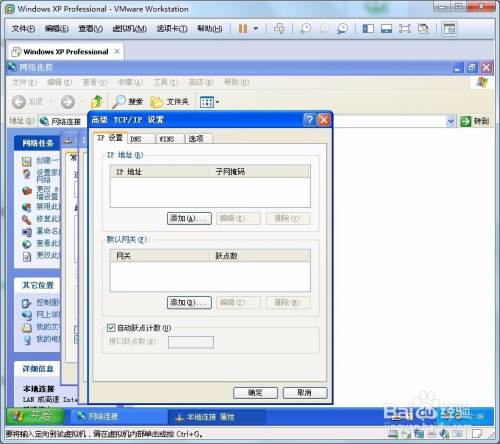
在开始查看IP地址之前,我们先来了解一下什么是IP地址。IP地址(Internet Protocol Address)是互联网上的唯一标识符,用于标识网络上的设备。它类似于我们现实生活中的地址,通过IP地址,网络设备可以互相通信,发送和接收数据。
IP地址分为IPv4和IPv6两种类型。IPv4地址是由四个数字组成的,每个数字范围在0到255之间,用点分隔,例如:192.168.1.1。而IPv6地址则由8组16进制数字组成,用冒号分隔,例如:2001:0db8:85a3:0000:0000:8a2e:0370:7334。目前,IPv6正在逐步取代IPv4,以应对地址资源的枯竭问题。
方法一:通过网络连接状态查看IP地址
这是最简单直接的方法,适用于大多数Windows用户。
步骤1:打开网络连接
- 右键点击任务栏上的网络图标,选择“网络和Internet设置”。
- 在打开的窗口中,点击“网络和Internet”下的“以太网”或“Wi-Fi”选项,具体取决于你使用的网络类型。
步骤2:查看网络状态
- 在网络连接页面中,你会看到当前连接的网络名称。
- 点击该网络名称,进入详细设置页面。
步骤3:查看IP地址
- 在详细设置页面中,找到“属性”部分。
- 在“IPv4地址”或“IPv6地址”旁边,即可看到你的IP地址。
方法二:通过命令提示符查看IP地址
如果你更喜欢使用命令行工具,或者需要获取更详细的信息,可以使用命令提示符来查看IP地址。
步骤1:打开命令提示符
- 按下
Win + S键,打开搜索栏。 - 输入“cmd”,然后选择“命令提示符”应用程序。
步骤2:输入命令
- 在命令提示符窗口中,输入以下命令并按回车:
ipconfig - 这将显示你的网络适配器配置信息,包括IPv4地址和IPv6地址。
步骤3:查看IP地址
- 在输出结果中,找到“IPv4 地址”或“IPv6 地址”对应的值,即为你的IP地址。
方法三:通过PowerShell查看IP地址
如果你使用的是Windows 10或更高版本,还可以通过PowerShell来查看IP地址。
步骤1:打开PowerShell
- 按下
Win + S键,打开搜索栏。 - 输入“PowerShell”,然后选择“Windows PowerShell”。
步骤2:输入命令
- 在PowerShell窗口中,输入以下命令并按回车:
Get-NetIPAddress - 这将显示你的网络适配器的IP地址信息。
步骤3:查看IP地址
- 在输出结果中,找到“IPv4Address”或“IPv6Address”对应的值,即为你的IP地址。
方法四:通过路由器管理界面查看IP地址
如果你是通过路由器连接到互联网,还可以通过路由器管理界面查看IP地址。
步骤1:登录路由器管理界面
- 打开浏览器,输入路由器的管理地址。通常,路由器的管理地址是
192.168.1.1或192.168.0.1,具体地址请参考路由器说明书。 - 输入路由器的用户名和密码登录管理界面。
步骤2:查看IP地址
- 在路由器管理界面中,找到“状态”或“网络状态”选项。
- 在该页面中,通常会显示你的公网IP地址。
注意事项
- 区分内网IP和公网IP:在通过上述方法查看IP地址时,需要注意区分内网IP和公网IP。内网IP是你的设备在局域网中的地址,而公网IP是你的路由器在互联网上的地址。
- IP地址可能动态变化:如果你使用的是动态IP地址,你的IP地址可能会在断线后发生变化。如果你需要固定的IP地址,可以联系你的网络服务提供商。
- 隐私保护:公网IP地址可以被用于追踪你的地理位置,因此在分享IP地址时请注意隐私保护。
总结
通过以上几种方法,你可以在Windows系统中轻松查看IP地址。无论是通过图形界面还是命令行工具,都可以快速获取所需信息。希望本文对你有所帮助,让你在遇到网络问题时能够更快地找到解决办法。
























暂无评论内容